
自从微软推出win10系统之后,之前一直深受用户喜爱的win7系统就默认的被打入了冷宫。不过,小编发现很多用户对于新win10系统的一些 *** 作都还不是很了解,比如当win10出现内存占用过高的这个问题时,该如何解决呢?所以,今天小编就给大家带来了win10内存占用过高的解决方法。
方法一,
1,鼠标右键“开始菜单”在d出的菜单栏中选择“任务管理器”选项,进入任务管理器界面后,选择多余的进程,右键选择关闭即可。这样,电脑内存占用率会有所下降。如图下所示;
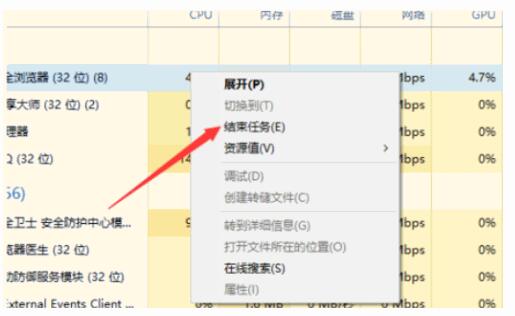
方法二,
1,首先,按下“win+r”组合键,打开运行窗口,在运行窗口中输入“control”回车,打开控制面板,如图下所示;
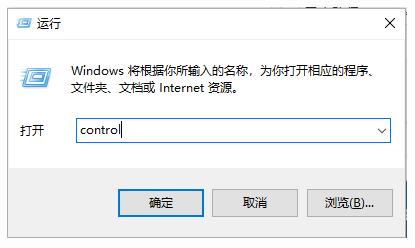
2,进入控制面板界面后找到“系统”按钮,并点击进入,如图下所示;
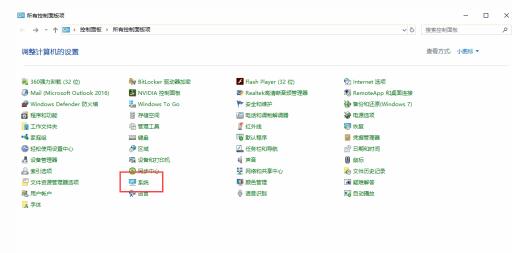
3,点击“高级系统设置”,如图下所示;
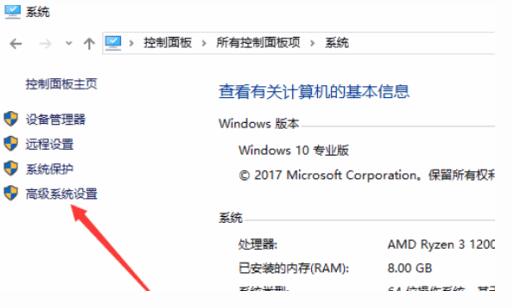
3,然后将d出的小窗口切换在“高级”选项卡,点击“设置”按钮,如图下所示;
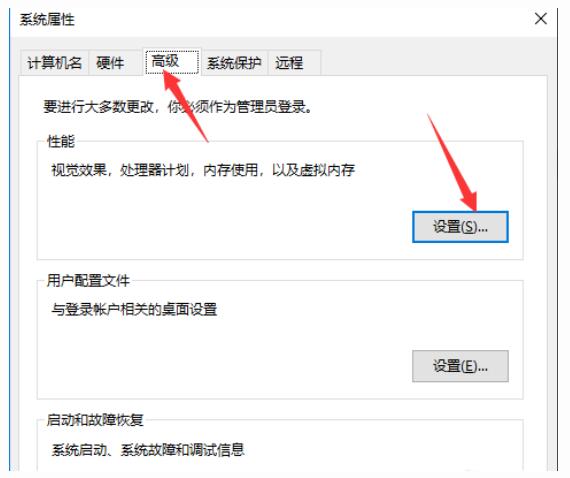
4,依然是将窗口切换到“高级”选项卡,点击“更改”按钮,如图下所示;
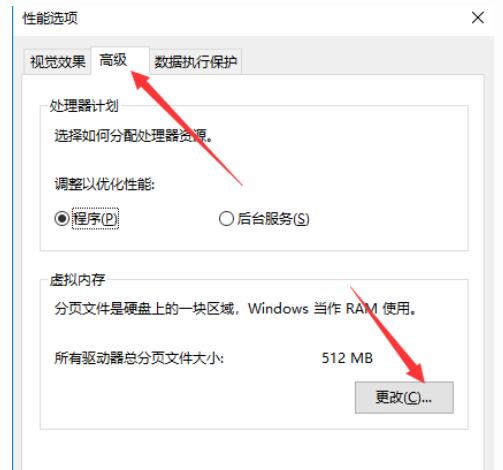
5,此时我们就可以进行自定义虚拟内存大小,注意不能选的太大,2G或者4G即可,然后,我们点击确定即可成功更改虚拟内存,如下图所示;
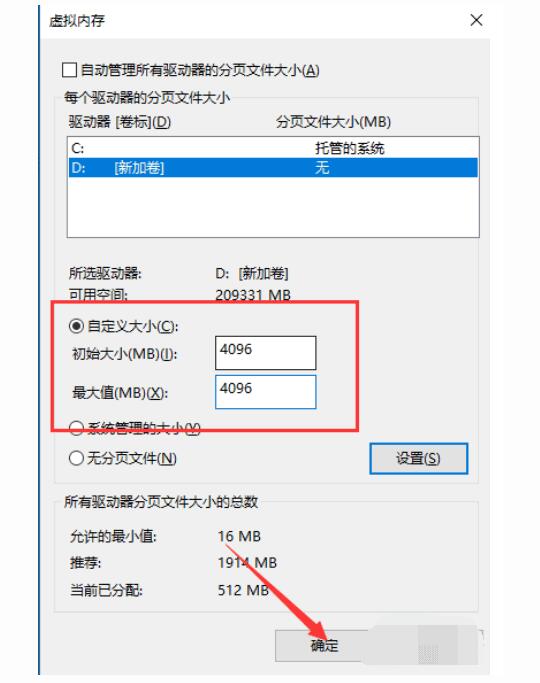
以上陈述就是win10内存占用过高的解决方法啦~
欢迎分享,转载请注明来源:内存溢出

 微信扫一扫
微信扫一扫
 支付宝扫一扫
支付宝扫一扫
评论列表(0条)